
时间:2020-11-02 05:30:30 来源:www.win10xitong.com 作者:win10
我们在使用win10系统办公或者玩游戏的时候,有时候会发生Win10网络连接受限的问题,而且也绝对不是所有网友都知道该怎么解决Win10网络连接受限的问题。要是想自己学习学习解决Win10网络连接受限的方法,也是可以的,小编今天测试了后梳理出了解决的方法步骤:1、右键点击右下角的本地连接图标,在打开的两个选项中,选择打开"网络和Internet"设置;2、网络和 Internet 主页设置窗口中,点击左侧状态,然后点击右侧更改网络设置下的更改适配器选项(查看网络适配器并更改连接设置)就可以解决了,接下来,我们就和小编共同来一步一步看看Win10网络连接受限的完全解决措施。
方法/步骤:
1、右键点击右下角的本地连接图标,在打开的两个选项中,选择打开“网络和Internet”设置;
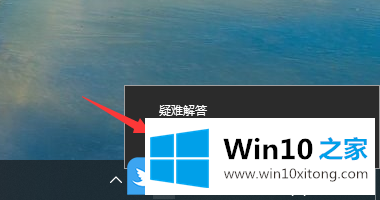
2、网络和 Internet 主页设置窗口中,点击左侧状态,然后点击右侧更改网络设置下的更改适配器选项(查看网络适配器并更改连接设置);
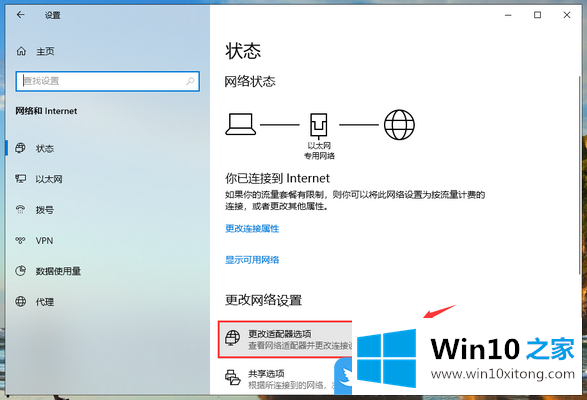
3、控制面板网络和 Internet网络连接,双击网络连接受限的网络适配器;
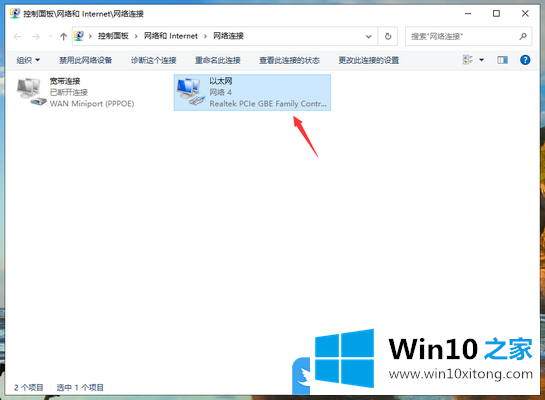
4、以太网 状态窗口中,点击诊断;
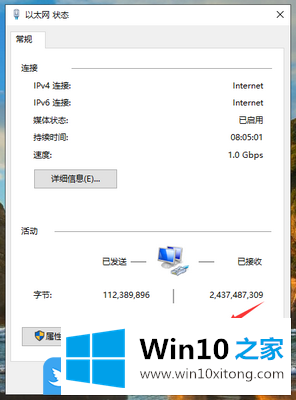
5、Windows 网络诊断窗口中,系统会自动检测网络问题,看能否通过系统的网络诊断修复网络问题;
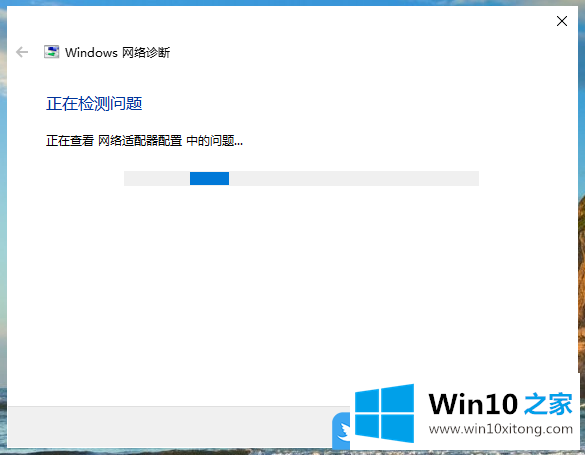
以上就是Win10网络连接受限|Windows网络诊断检查网络问题文章。
好了,关于Win10网络连接受限的完全解决措施就是上面的内容了。相信这篇文章可以帮助到大家,谢谢。